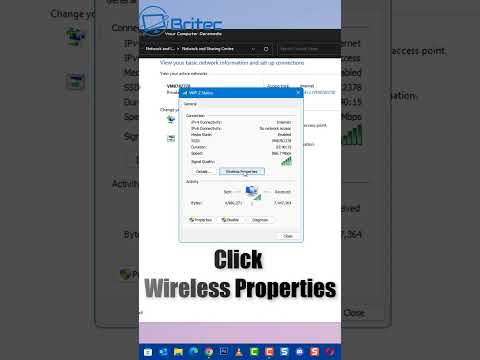Ngrok एक कमांड-लाइन सॉफ़्टवेयर है जो डेवलपर्स को इंटरनेट पर अपने स्थानीय सर्वर का उपयोग करने की अनुमति देता है। यह विकिहाउ आपको विंडोज़ में एनग्रोक का इस्तेमाल करना सिखाएगा।
कदम
विधि 1 में से 2: डाउनलोड कर रहा है ngrok

चरण 1. https://ngrok.com/download पर जाएं।
ngrok को डाउनलोड करने के लिए आप किसी भी वेब ब्राउजर का इस्तेमाल कर सकते हैं।

चरण 2. विंडोज के लिए डाउनलोड पर क्लिक करें।
एक.zip फ़ाइल डाउनलोड हो जाएगी।

चरण 3. डाउनलोड की गई फ़ाइल पर डबल-क्लिक करें।
फ़ाइल डाउनलोड होने पर कई वेब ब्राउज़र एक सूचना प्रदर्शित करेंगे; यदि आपको यह दिखाई नहीं देता है, तो आप डाउनलोड की गई फ़ाइल को अपने "डाउनलोड" फ़ोल्डर में पा सकते हैं।

चरण 4. ngrok.exe निकालें।
जब आप.zip खोलने के लिए डबल-क्लिक करते हैं, तो आप फ़ाइलों को अंदर देखेंगे। क्लिक सब कुछ निकाल लो (यदि आप इसे नहीं देखते हैं, तो क्लिक करें संपीड़ित फ़ोल्डर उपकरण) फिर फ़ाइल को स्थानांतरित करने के लिए एक स्थान चुनें और क्लिक करें निचोड़.
विधि २ का २: खोलना और ngrok. का उपयोग करना

चरण 1. खुला ngrok।
यह आपके प्रारंभ मेनू में है, संभवतः "हाल ही में जोड़ा गया" के अंतर्गत।

चरण 2. "ngrok authtoken" टाइप करें और Enter दबाएं।
"your_auth_token" को अपने व्यक्तिगत ऑथटोकन से बदलें, और यह आपके ऑथटोकन को आपकी ngrok.yml फ़ाइल में जोड़ देगा। अपना ऑथटोकन खोजने के लिए, https://dashboard.ngrok.com/ पर जाएं, साइन इन करें, क्लिक करें प्रमाणीकरण > आपका प्रामाणिक टोकन पृष्ठ के बाईं ओर मेनू में। आपका Authtoken पृष्ठ के शीर्ष पर सूचीबद्ध है।
यदि आपके पास कोई खाता नहीं है, तो आप https://dashboard.ngrok.com/signup पर निःशुल्क खाते के लिए साइन अप कर सकते हैं। Ngrok का उपयोग करने के लिए आपको एक खाते की आवश्यकता होगी।

चरण 3. "ngrok help" टाइप करें और Enter दबाएं।
आपको पाठ की एक दीवार दिखाई देगी जो बताती है कि ngrok आपके आदेशों के साथ क्या कर सकता है।